Cum să creați o temă personalizată pentru Google Chrome
Google Chrome Crom Google Erou / / March 19, 2020
Ultima actualizare la
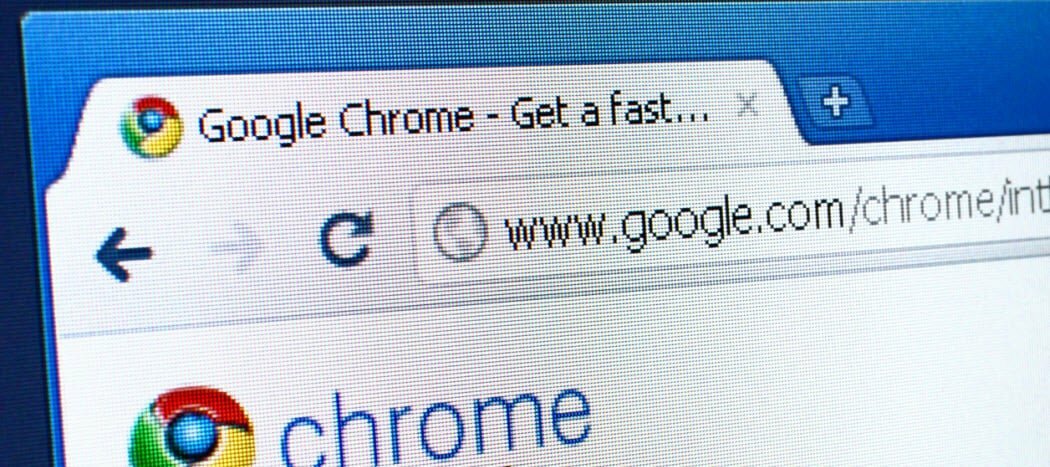
De ani de zile poți instala teme noi pe Chrome. Dar cu Chrome 77 puteți activa acum câteva steaguri și personaliza culoarea și tema browserului.
La fel ca crearea unui tema personalizată pe computer, este plăcut să schimbi lucrurile pe browser din când în când. Ai reușit schimba tema Chrome pentru ani. Magazin web Chrome este plin de diferite teme pe care le puteți instala. Dar s-ar putea să doriți ca tema dvs. să fie ceva mai personală. Cu Chrome 77 actualizat, puteți crea propria versiune personalizată a unei teme Chrome. Iată cum.
Notă: Pentru a activa opțiunea de a crea o temă personalizată, trebuie să vă asigurați că executați Chrome 77. Pentru a verifica că executați cea mai recentă versiune, faceți clic pe Meniu (trei puncte), apoi mergeți la Ajutor> Despre Google Chrome.
Creați o temă personalizată pentru browserul Chrome
Similar cu adăugarea celor ascunse Meniul Bara de instrumente pentru extensii, pentru a activa opțiunea de personalizare, va trebui să activați două stegulețe „ascunse” sub capotă.
Pentru a începe lansați Chrome și tip:chrome: // flags în bara de adrese și lovește introduce. Apoi tip:NTP în câmpul de căutare a steagurilor din partea de sus. Aici trebuie să activați atât meniul „Chrome Colors”, cât și „Steagurile meniului de personalizare NTP versiunea 2”. Apoi apăsați butonul „Relansează acum”.
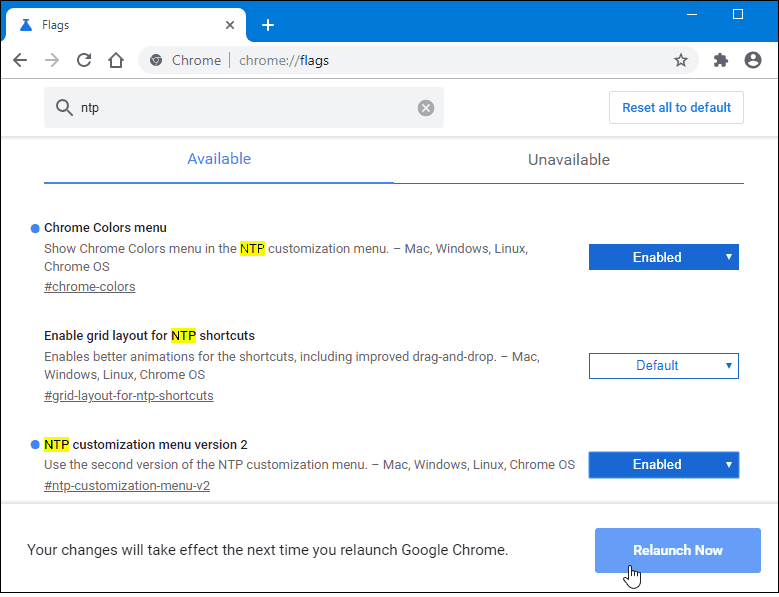
Acum, deschideți o nouă filă și faceți clic pe butonul „Personalizați” din colțul din dreapta jos.
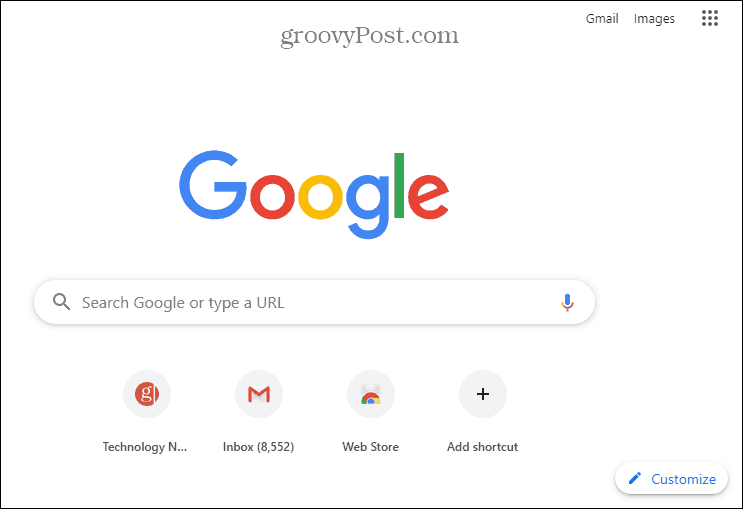
Aici veți observa că lucrurile arată puțin diferit și de aici puteți începe să personalizați tema. Puteți merge în orice ordine doriți, dar veți observa opțiunea „Culoare și temă”.
În secțiunea „Culoare și temă” puteți selecta dintr-o serie de combinații de culori diferite. Browserul își va schimba culoarea în timp real de fiecare dată când faceți clic pe o combinație de culori diferită.
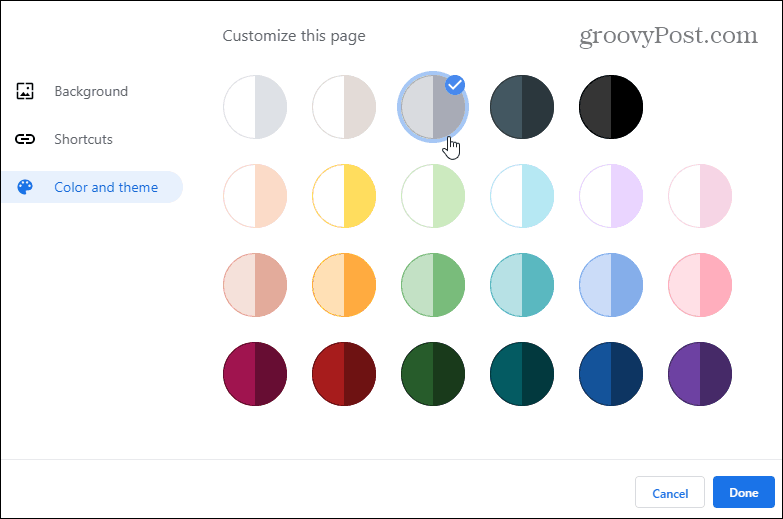
Apoi puteți schimba imaginea de fundal. Aici puteți selecta un fundal preconstruit din diferite categorii. Sau încărcați o fotografie proprie sau pur și simplu fără fond. Când alegeți un fundal îl puteți seta, de asemenea, să se schimbe zilnic. Trebuie doar să rotiți butonul „Actualizați zilnic”.
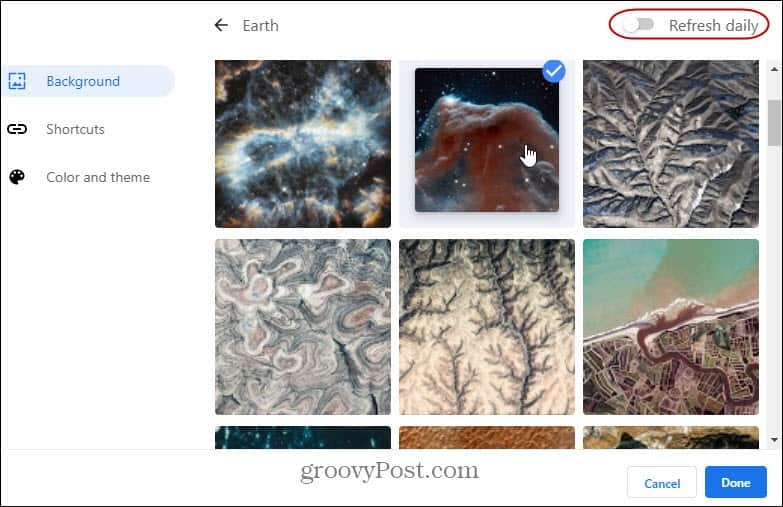
Desigur, puteți selecta, de asemenea, modul în care vor fi redate scurtăturile dvs. în noua pagină. Puteți alege să afișați comenzile rapide care sunt tratate de dvs., site-urile dvs. cele mai vizitate sau să apelați pe comutator pentru a nu afișa nimic.
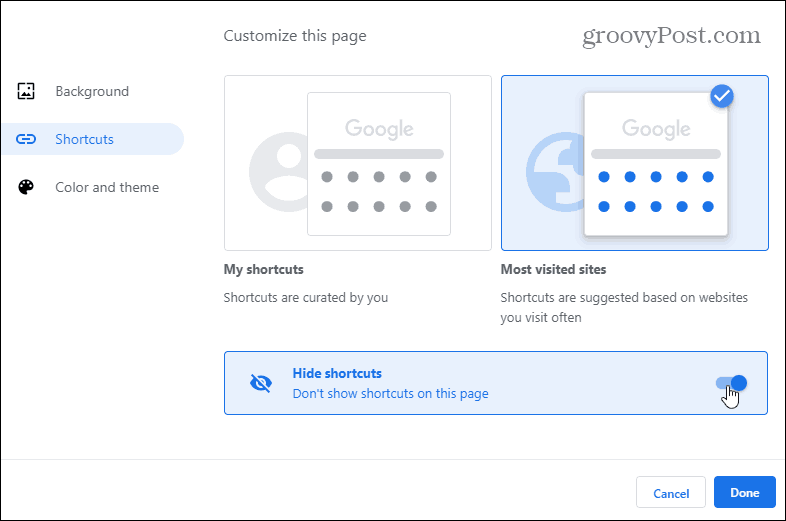
Chrome este un browser în evoluție constantă. Și rețineți că aici folosim steaguri experimentale pe care Google ar putea decide să le elimine în orice moment. Sau, compania ar putea face întregul proces de personalizare a temei Chrome mult mai ușor în viitor. Totuși, dacă ești unul care îi place să se joace cu aspectul Chrome, poți folosi acest lucru.



